AnyConnect:신뢰할 수 있는 소스로 자체 서명 인증서 설치
목표
이 문서의 목적은 Windows 컴퓨터에 신뢰할 수 있는 원본으로 자체 서명된 인증서를 만들고 설치하는 과정을 안내하는 것입니다.그러면 AnyConnect에서 "신뢰할 수 없는 서버" 경고가 사라집니다.
소개
Cisco AnyConnect VPN(Virtual Private Network) Mobility Client는 원격 사용자에게 보안 VPN 연결을 제공합니다.Cisco SSL(Secure Sockets Layer) VPN 클라이언트의 이점을 제공하며 브라우저 기반 SSL VPN 연결에서 사용할 수 없는 애플리케이션 및 기능을 지원합니다.원격 근무자가 일반적으로 사용하는 AnyConnect VPN을 사용하면 직원이 사무실에 물리적으로 있는 것처럼, 그렇지 않은 경우에도 회사 네트워크 인프라에 연결할 수 있습니다.이를 통해 직원들의 유연성, 이동성 및 생산성이 향상됩니다.
인증서는 통신 프로세스에서 중요하며 개인 또는 장치의 ID를 확인하거나 서비스를 인증하거나 파일을 암호화하는 데 사용됩니다.자체 서명 인증서는 자체 작성자가 서명한 SSL 인증서입니다.
AnyConnect VPN Mobility Client에 처음 연결할 때 아래 이미지에 표시된 것처럼 사용자에게 "Untrusted Server(신뢰할 수 없는 서버)" 경고가 발생할 수 있습니다.
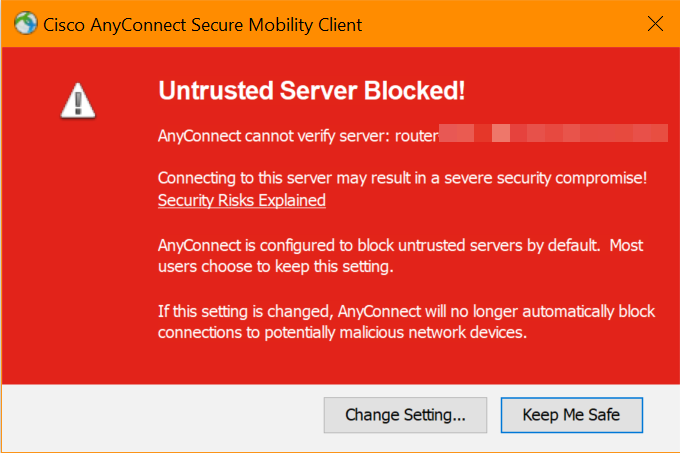
이 문제를 해결하려면 이 문서의 단계에 따라 Windows 시스템에 신뢰할 수 있는 원본으로 자체 서명된 인증서를 설치하십시오.
AnyConnect 소프트웨어 버전
- AnyConnect - v4.9.x(최신 다운로드)
확인 시간 설정
사전 요구 사항으로 표준 시간대 및 일광 절약 시간 설정을 포함하여 라우터에 올바른 시간 집합이 있는지 확인해야 합니다.
1단계
System Configuration(시스템 컨피그레이션) > Time(시간)으로 이동합니다.

2단계
모든 것이 올바르게 설정되었는지 확인합니다.
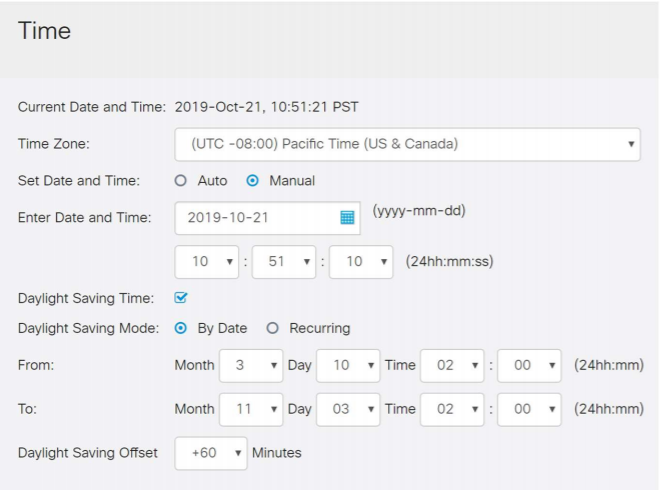
자체 서명 인증서 생성
1단계
RV34x 시리즈 라우터에 로그인하고 Administration(관리) > Certificate(인증서)로 이동합니다.
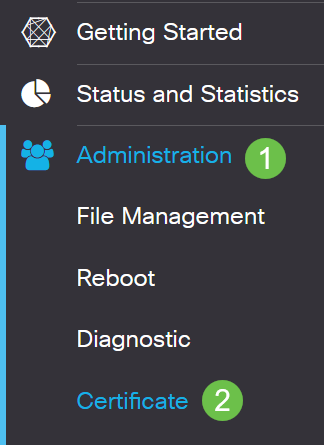
2단계
Generate CSR/Certificate(CSR/인증서 생성)를 클릭합니다.

3단계
다음 정보를 입력합니다.
- 유형:자체 서명 인증서
- 인증서 이름:(선택한 모든 이름)
- 주체 대체 이름:WAN 포트에서 IP 주소를 사용할 경우 상자 아래의 IP 주소를 선택하거나 FQDN(Fully Qualified Domain Name)을 사용할 경우 FQDN을 선택합니다.상자에 WAN 포트의 IP 주소 또는 FQDN을 입력합니다.
- 국가 이름(C):장치가 있는 국가 선택
- 시/도 이름(ST):디바이스가 있는 시/도를 선택합니다.
- 지역 이름(L):(선택 사항) 디바이스가 있는 Locality를 선택합니다.도시, 도시 등이 될 수 있습니다.
- 조직 이름(O):(선택 사항)
- 조직 단위 이름(OU):회사 이름
- 일반 이름(CN):이는 주체 대체 이름으로 설정된 것과 일치해야 합니다.
- 이메일 주소(E):(선택 사항)
- 키 암호화 길이:2048
- 유효한 기간:인증서가 유효한 기간입니다.기본값은 360일입니다.최대 10,950일 또는 30년까지 원하는 값으로 조정할 수 있습니다.
Generate(생성)를 클릭합니다.

4단계
방금 생성한 인증서를 선택하고 Select as Primary Certificate를 클릭합니다.

5단계
웹 사용자 인터페이스(UI)를 새로 고칩니다. 새 인증서이므로 다시 로그인해야 합니다.로그인했으면 VPN > SSL VPN으로 이동합니다.
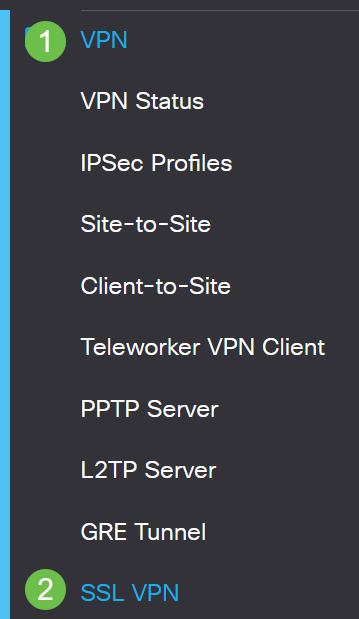
6단계
인증서 파일을 새로 만든 인증서로 변경합니다.
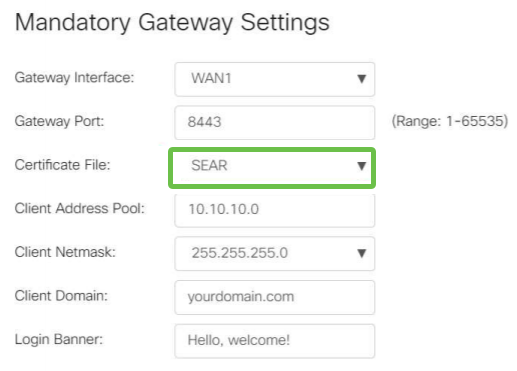
7단계
Apply를 클릭합니다.
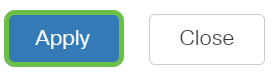
자체 서명 인증서 설치
Windows 시스템에 신뢰할 수 있는 소스로 자체 서명된 인증서를 설치하려면 AnyConnect에서 "신뢰할 수 없는 서버" 경고를 제거하려면 다음 단계를 수행합니다.
1단계
RV34x 시리즈 라우터에 로그인하고 Administration(관리) > Certificate(인증서)로 이동합니다.
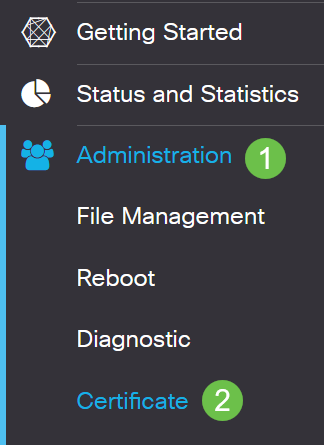
2단계
기본 자체 서명 인증서를 선택하고 Export(내보내기) 버튼을 클릭하여 인증서를 다운로드합니다.
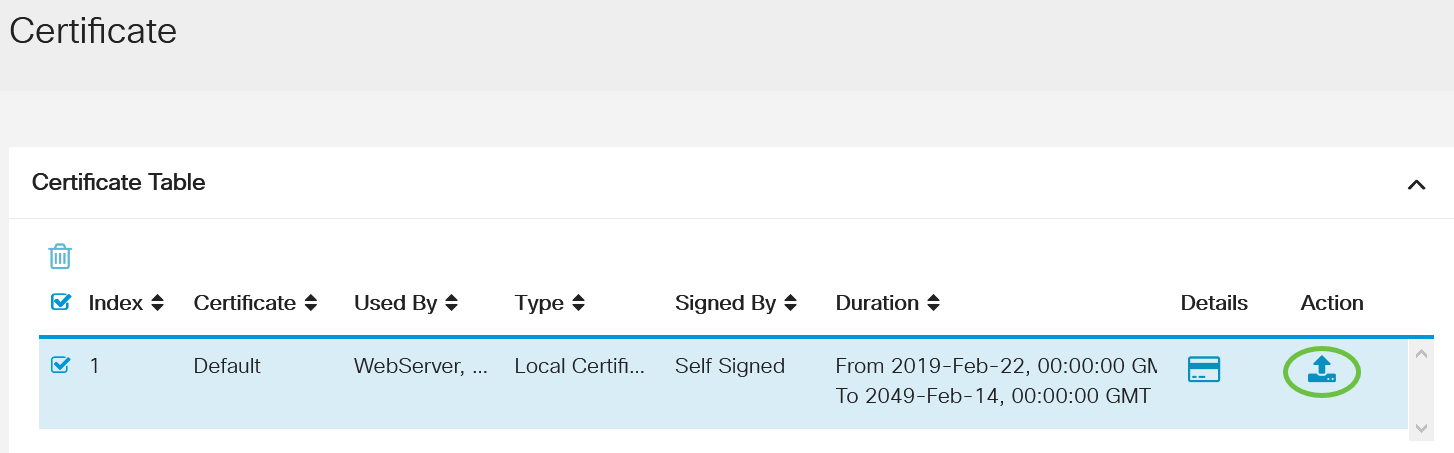
3단계
Export Certificate(인증서 내보내기) 창에서 인증서 비밀번호를 입력합니다.Confirm Password(비밀번호 확인) 필드에 비밀번호를 다시 입력한 다음 Export(내보내기)를 클릭합니다.
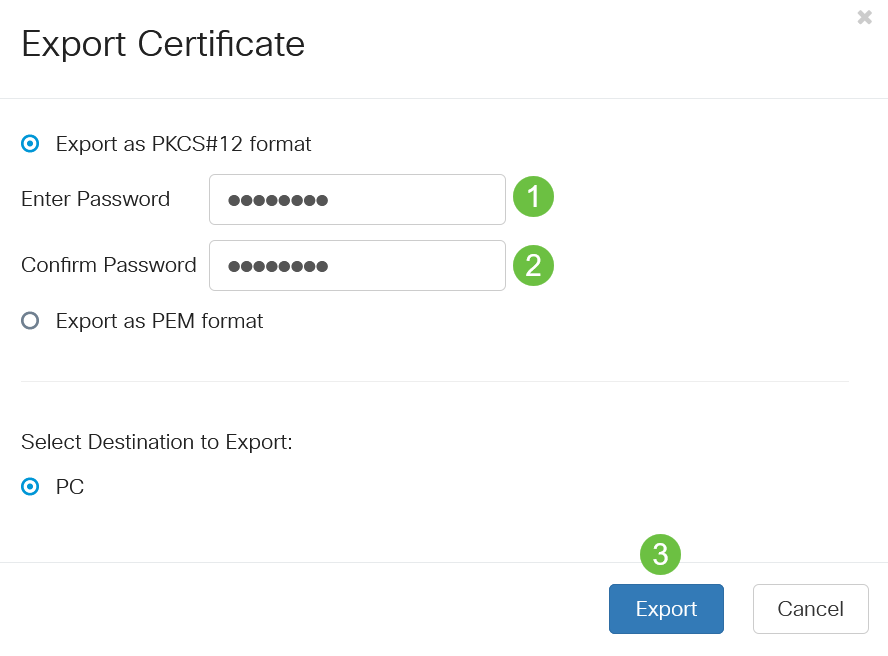
4단계
인증서가 성공적으로 다운로드되었음을 알리는 팝업 창이 표시됩니다.확인을 클릭합니다.
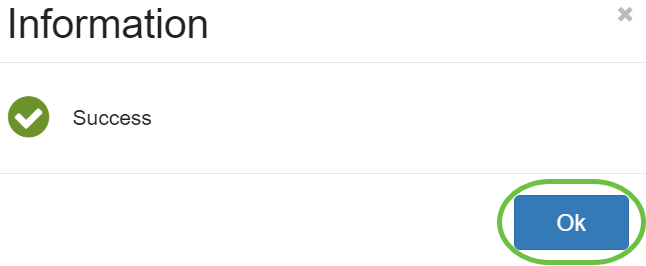
5단계
인증서가 PC에 다운로드되면 파일을 찾아 두 번 클릭합니다.
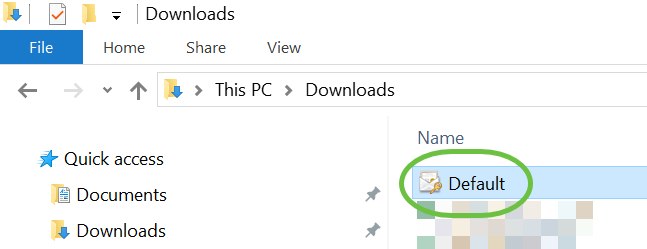
6단계
Certificate Import Wizard 창이 나타납니다.Store Location(저장소 위치)에서 Local Machine(로컬 머신)을 선택합니다.Next(다음)를 클릭합니다.
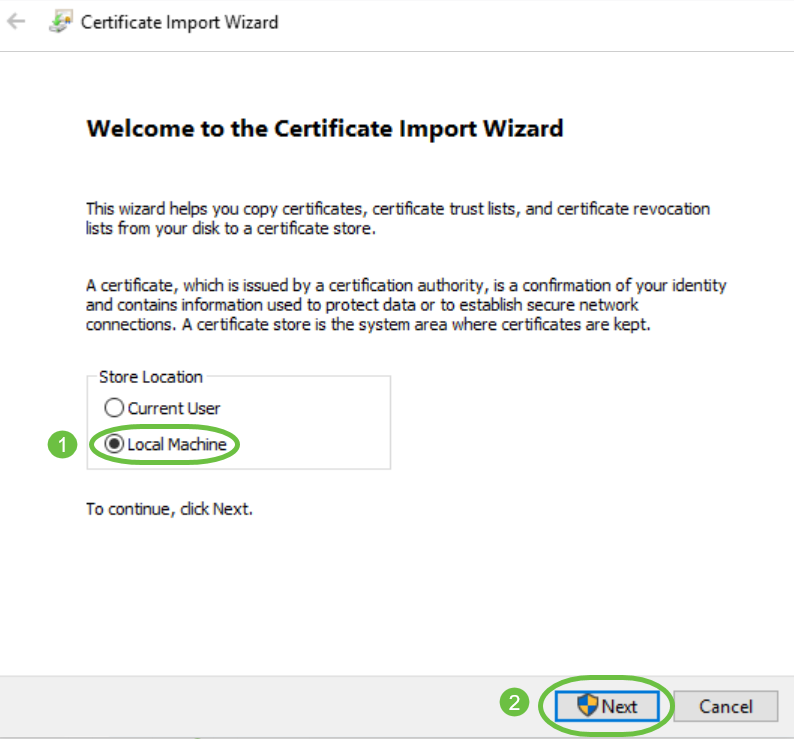
7단계
다음 화면에 인증서 위치 및 정보가 표시됩니다.Next(다음)를 클릭합니다.
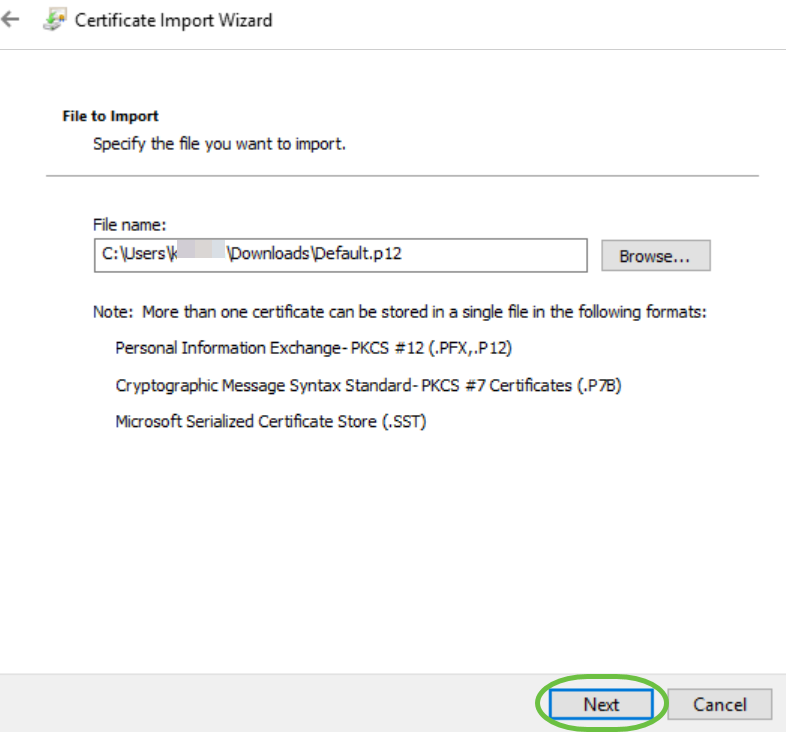
8단계
인증서에 대해 선택한 비밀번호를 입력하고 Next를 클릭합니다.
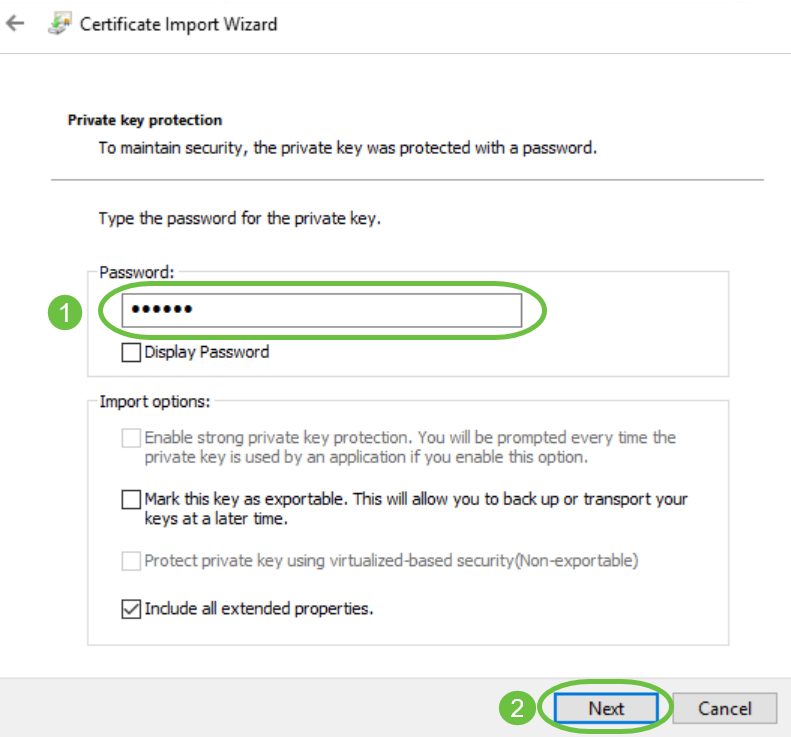
9단계
다음 화면에서 Place all certificates in the following store(다음 저장소에 모든 인증서 배치)를 선택한 다음 Browse(찾아보기)를 클릭합니다.
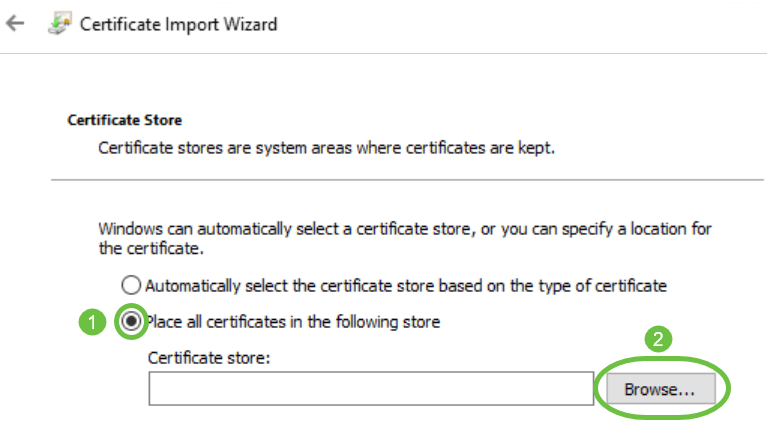
10단계
Trusted Root Certification Authorities(신뢰할 수 있는 루트 인증 기관)를 선택하고 OK(확인)를 클릭합니다.
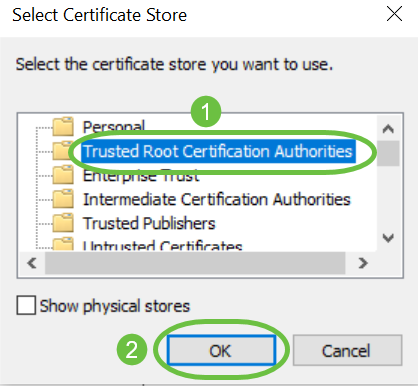
11단계
Next(다음)를 클릭합니다.
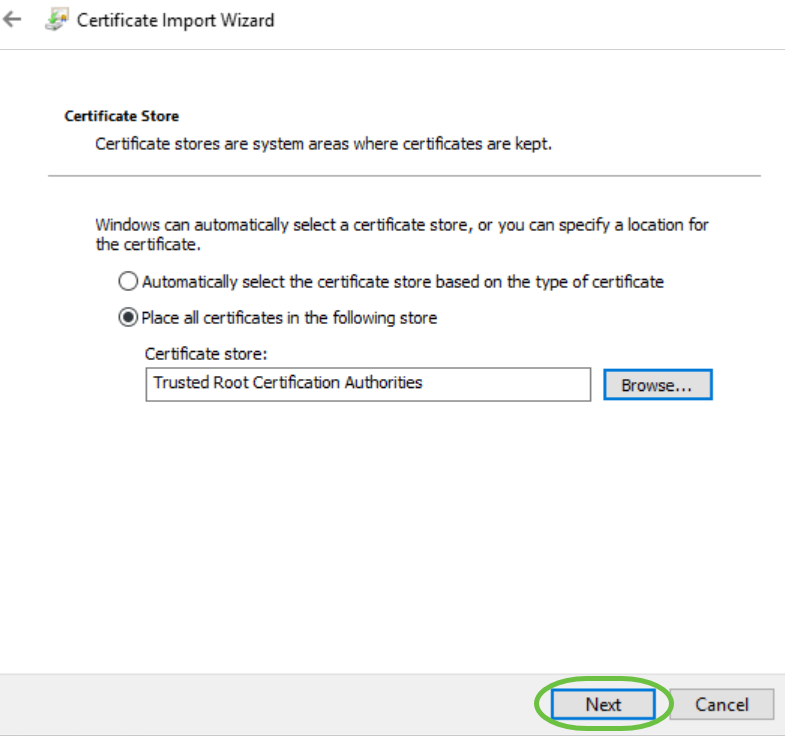
12단계
설정에 대한 요약이 표시됩니다.Finish(마침)를 클릭하여 인증서를 가져옵니다.
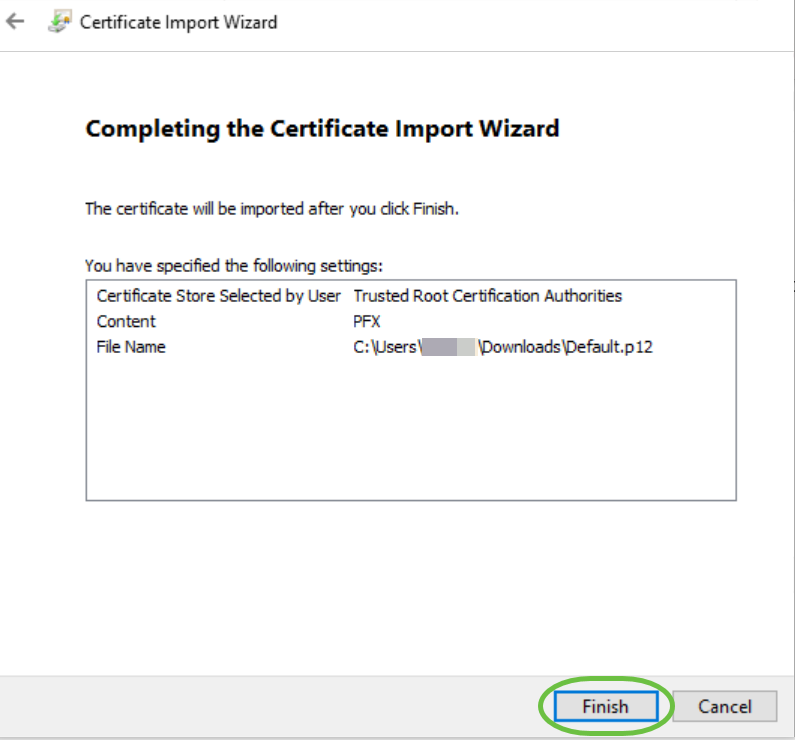
13단계
인증서를 성공적으로 가져왔다는 확인 메시지가 표시됩니다.확인을 클릭합니다.
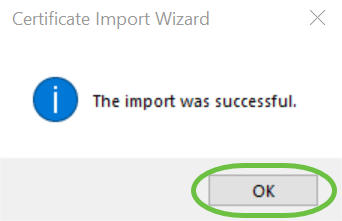
14단계
Cisco AnyConnect를 열고 다시 연결해 보십시오.신뢰할 수 없는 서버 경고가 더 이상 표시되지 않아야 합니다.
결론
여기 있습니다!이제 AnyConnect에서 "Untrusted Server(신뢰할 수 없는 서버)" 경고를 제거하기 위해 Windows 시스템에 신뢰할 수 있는 소스로 자체 서명된 인증서를 설치하는 단계를 성공적으로 학습했습니다.
 피드백
피드백